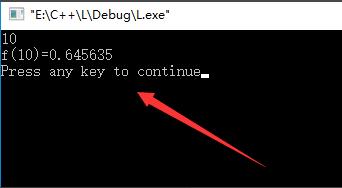想要在vc++++6.0中新建工程,却不知道如何操作?php小编香蕉为大家详细解析新建工程的操作方法,从第一步创建项目到最后编译运行,一步一步带你轻松上手。继续阅读本文,了解vc++6.0新建工程的详细步骤,开启你的编程之旅。
首先,打开VC++6.0,点击左上角的文件,选择新建工程
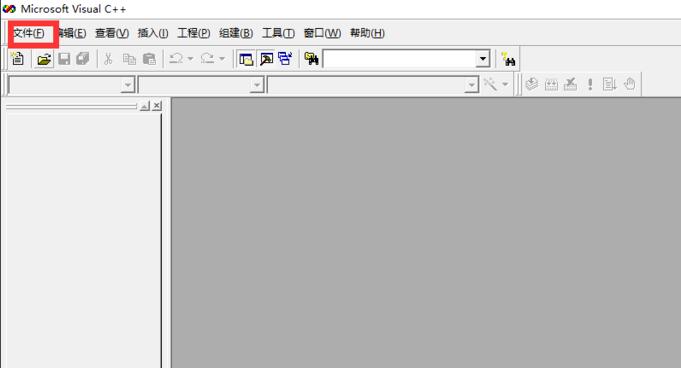
选择Win32 Console Application,在右边一定要输入工程名以及存储的位置,且工程名尽量不可以用中文字符
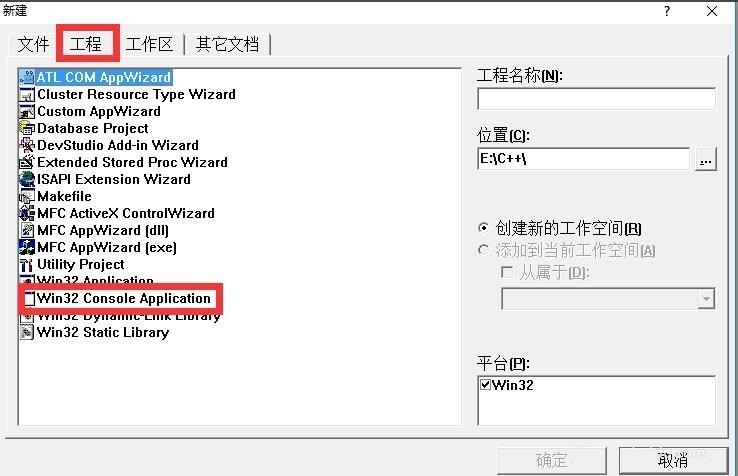
随后弹出一个对话框,选择新建一个空工程,确定之后会弹出空工程的对话框,直接确定就可以了

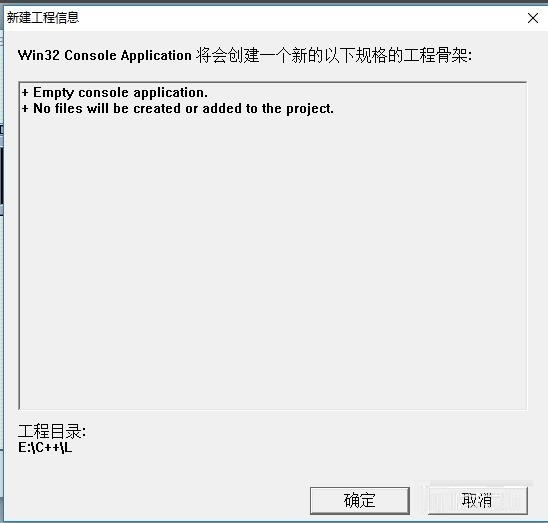
随后VC系统会自动生成一些文件,仍然不可以进行编辑,继续点击左上角的文件,选择新建文件,选择C++ suorce file ,新建源文件,并输入源文件名
立即学习“C++免费学习笔记(深入)”;

本文档主要讲述的是fortran语言语法;FORTRAN是世界上最早出现的高级编程语言,是工程界最常用的编程语言,它在科学计算中(如航空航天、地质勘探、天气预报和建筑工程等领域)发挥着极其重要的作用。经过40多年的发展,伴随着FORTRAN语言多次版本的更新及相应开发系统的出现,其功能不断完善,最新版本的开发系统几乎具备了VC、VB的所有特点,如图形界面编程、数据库等。希望本文档会给有需要的朋友带来帮助;感兴趣的朋友可以过来看看
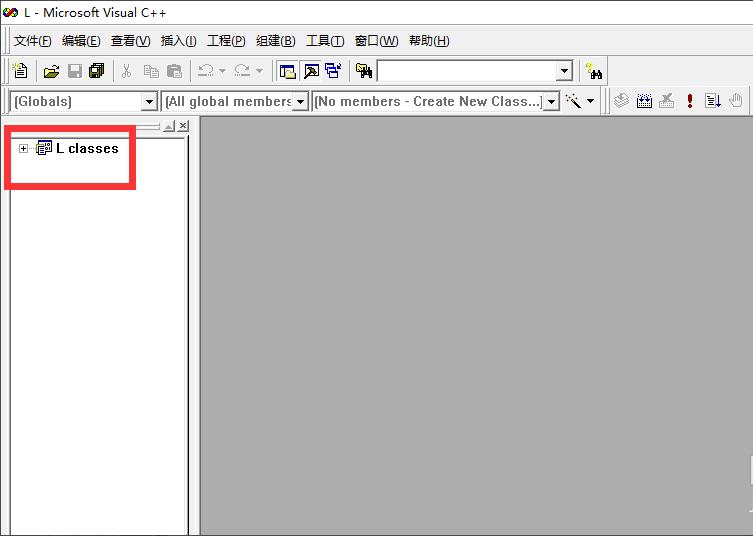
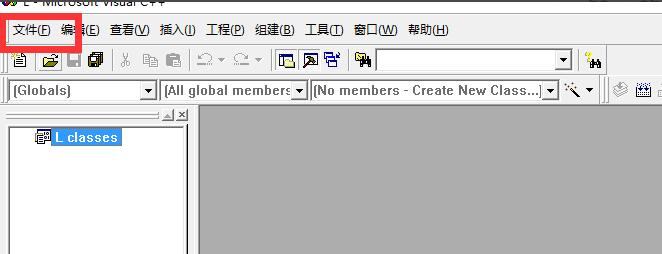
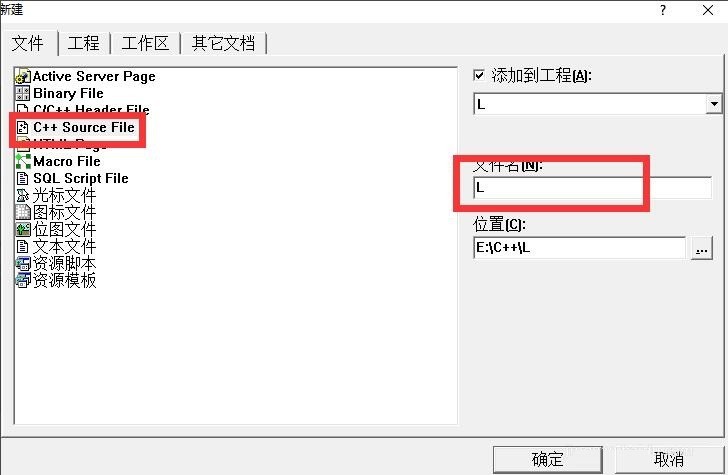
出现源文件框时,可输入自己的程序,进行保存,并点击右上角的编译按钮进行编辑检查是否程序有错误,
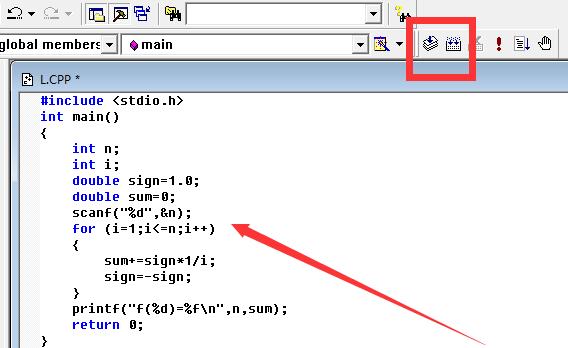
当程序检查无任何警告和错误时,则该程序可以正常使用,然后通过运行按钮进行运行
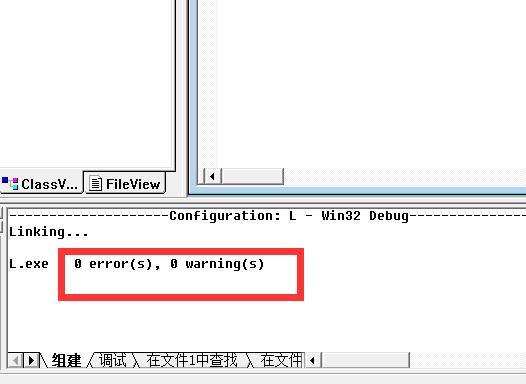
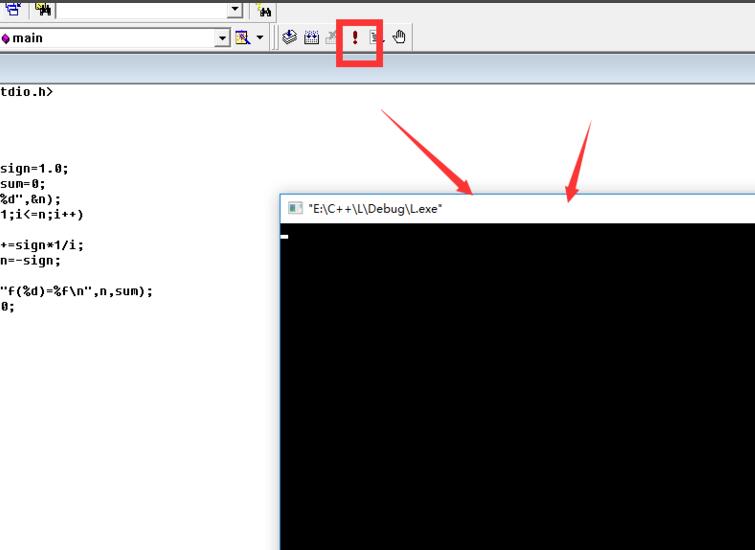
运行框中任意输入一个数据,进行检查判断,按enter键,则可以运行得出正确结果